win10怎么禁用f1帮助和支持 win10禁用f1帮助和支持方法
更新日期:2022-10-11 17:42:40
来源:互联网
用户想在win10电脑中禁用f1帮助和支持,这时候用户就要打开win10电脑的任务管理器,然后找到帮助和支持选项,最后点击结束任务即可禁用f1帮助和支持哦,也可以右键点击帮助和支持,打开文件所在位置直接删除文件哦,以下就是win10禁用f1帮助和支持方法。
win10禁用f1帮助和支持方法
1、打开“任务管理器”
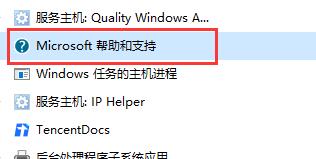
2、找到“帮助和支持”,也有可能是“helppane.exe”,点击“结束任务”
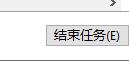
4、还可以右键它,选择“打开文件所在位置”
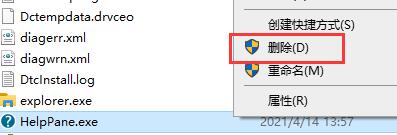
5、直接将该文件删除,就可以了
常见问题
- 知乎小说免费阅读网站入口在哪 知乎小说免费阅读网站入口分享365438次
- 知乎搬运工网站最新入口在哪 知乎盐选文章搬运工网站入口分享218664次
- 知乎盐选小说免费网站推荐 知乎盐选免费阅读网站入口分享177208次
- 原神10个纠缠之缘兑换码永久有效 原神10个纠缠之缘兑换码2024最新分享96861次
- 羊了个羊在线玩入口 游戏羊了个羊链接在线玩入口70746次
- 在浙学网页版官网网址 在浙学官方网站入口66419次
- 王者荣耀成年账号退款教程是什么?王者荣耀成年账号可以退款吗?64796次
- 地铁跑酷兑换码2024永久有效 地铁跑酷兑换码最新202458573次
- paperpass免费查重入口58502次
- 蛋仔派对秒玩网址入口 蛋仔派对秒玩网址入口分享57696次

